
MIDI工具 占存:13.63MB 时间:2022-01-19
软件介绍: 作曲大师2015开创性的将中国人常用的简谱.五线谱.简谱鼓谱.简谱节奏谱.五线谱鼓谱进行同时处理,...
作曲大师2019如何输入歌词呢?估计有的伙伴还不了解相关的操作,下面小编就讲解作曲大师2019输入歌词的详细操作流程,希望可以帮助到你们。
输入歌词前,做些准备工作。先是确定歌词字体字号。单击开心创作---页面设置。单击歌词字体选项。
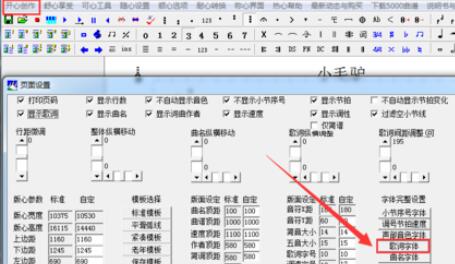
选择字体字号,比如说,宋体,18磅,单击确定。字体美观大方就行了,字号不宜太小,太小看不清楚,也不宜太大,太大容易重叠,不好排版。然后单击应用新的纸张设置。
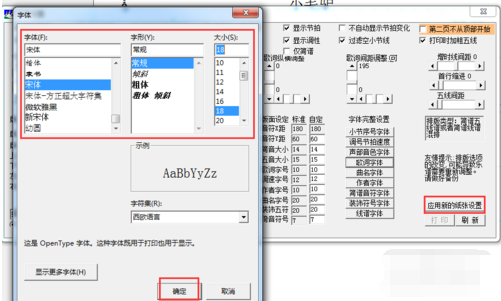
输入歌词的工具在哪?工具栏的第二行,有一个“词”字,这就是输入歌词工具,你单击它进入歌词输入状态,再次单击就退出歌词编辑状态。
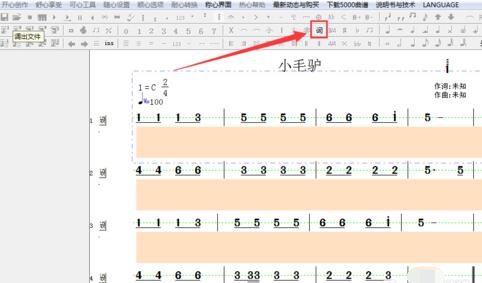
输入歌词,最好输入一小节内容,马上将文字和音符对齐。有两段以上,按回车键就能输入第二段。一行一行的输入,一行一行的对齐,直到结束。方法和word差不多。
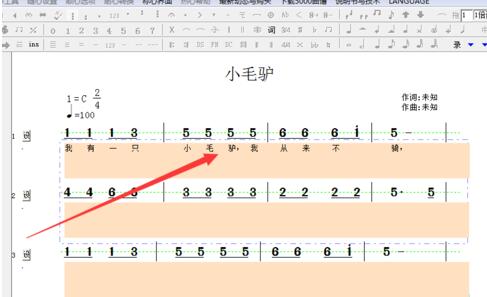
输完以后,单击“词”按钮退出编辑状态。现在作品的谱和词都做好了,就要开始准备输出作品了。
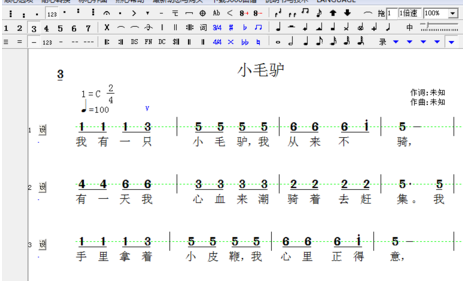
今日就快来学习本文作曲大师2019输入歌词的详细操作流程吧,相信在以后的使用中一定会得心应手的。